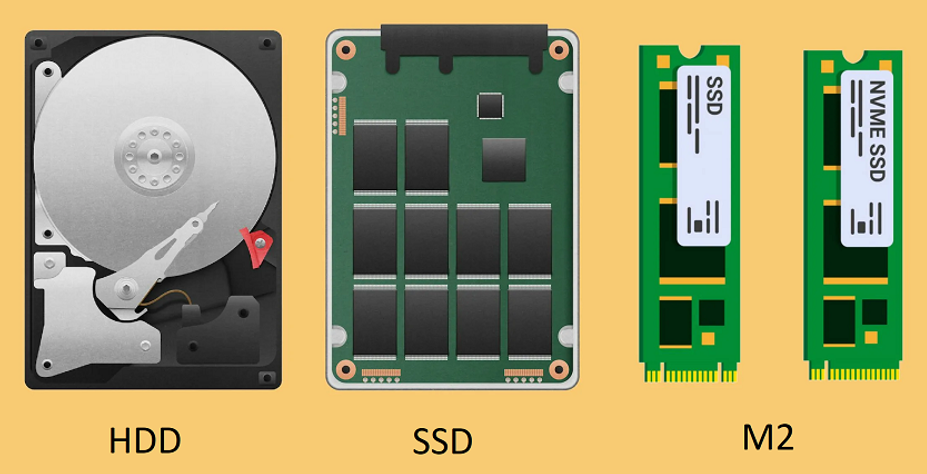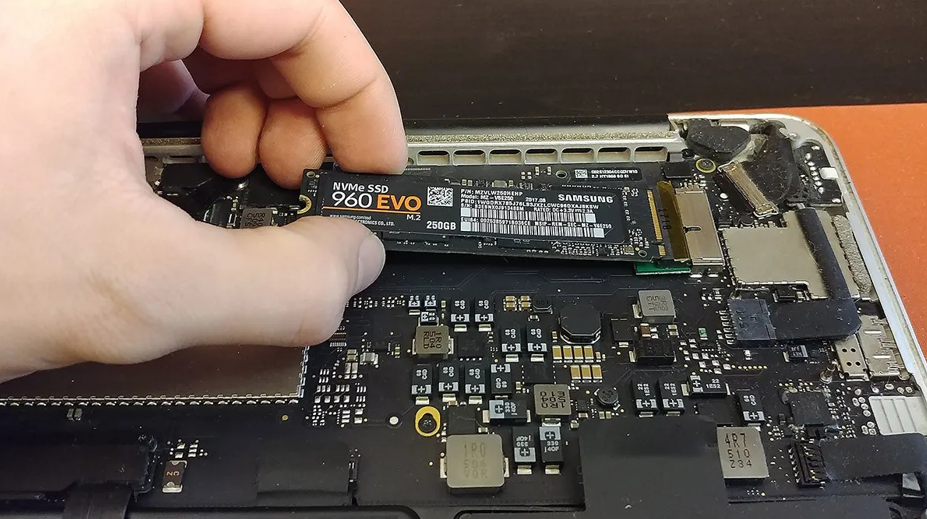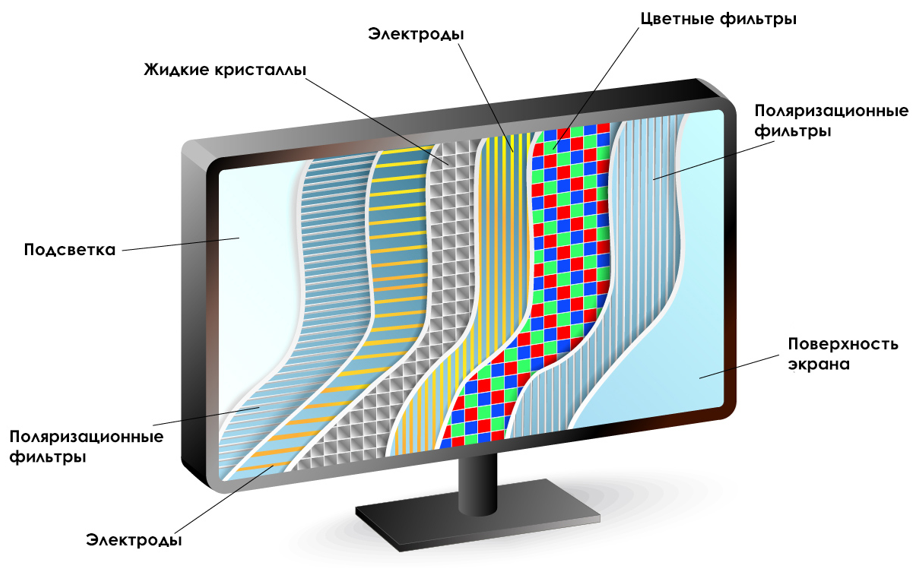Без компьютера представить жизнь современного человека уже невозможно. Эти машины буквально захватили весь мир и несмотря на то, что им на смену пришли мобильные технологии, актуальность стационарных систем не угасает. При этом не многие знают, из чего состоит компьютер и какие комплектующие прячутся в «коробочке под столом».
Слово «компьютер» воспринимается по-разному, для кого-то это стационарный компьютер, установленный дома, для некоторых это лишь системный блок, а кто-то считает компьютером все гаджеты, так или иначе связанные с данными технологиями. Правы все, так как практически все устройства, начиная с планшета и заканчивая ноутбуком можно назвать компьютером.
Составляющие компьютера
Новички считают, что среди составляющих компьютера есть лишь всего 4 устройства – монитор, системный блок, клавиатура и мышь. Имея данный набор действительно можно воспользоваться системой. Главная роль отводится системному блоку, он самый дорогой, сложный и в нём располагаются разные комплектующие.
Компьютеры делятся на множество категорий, в зависимости от характеристик. Одни из самых популярных групп – это игровые и офисные. По мощности комплектующих системы могут не сильно отличаться, но в игровых обязательно присутствует мощная видеокарта. Также для игр обычно ставят процессор помощнее и побольше оперативной памяти.
Слышали про заработок на видеокарте на домашнем компьютере? Устанавливайте программы и получайте прибыль на автомате.
Сборки многие люди делают самостоятельно и это совсем не сложно, главное учитывать совместимость. К примеру, не любой процессор можно установить на определенную материнскую плату, плашки ОЗУ выпускаются разных поколений и бывает так, что материнка попросту не помещается в корпус.
Системный блок – из чего он состоит?
Внутри системного блока установлено несколько составляющих, каждая из которых отвечает за определенную часть производительности. Поэтому, изучая из чего состоит компьютер, вам обязательно нужно разобраться, что находится внутри:
- Материнская плата. Это самый главный элемент, к которому подключаются все остальные модули. Если вы откроете свой блок или разберете ноутбук, то сразу увидите большую плату, к которой подключены другие микросхемы, это и есть «материнка».
- Винчестер (внешняя память). Жесткий диск, на котором хранится вся информация, сохраненная в вашем компьютере. Его можно снять и установить в другой компьютер, чтобы посмотреть данные.
- Видеокарта. Специальный модуль, отвечающий за обработку графики. Для игровых компьютеров, эта составляющая является ключевой, так как последние игры обладают серьезными требованиями и далеко не каждая видеокарта справляется с нагрузкой.
- Блок питания. Как правило, данный блок установлен отдельно и из него выходит связка с проводами. Отвечает эта составляющая за подачу электроэнергии на все модули, подключенные к материнской плате.
- Оперативная память. Не менее важный элемент для игр, который в целом, отвечает за скорость работы компьютера. Данная память используется для хранения временных данных, а когда запущено много разных программ или современная игра, на неё выполняется серьезная нагрузка.
- Процессор. Сердце вашего компьютера, который отвечает за правильную работу системы и производит все необходимые вычисления. Процессор прикреплен к материнской плате и в большинстве случаев окружен радиатором, а также закрыт кулером.
- Корпус. Не играет такой уж важной роли, но главное, чтобы он по типоразмеру подходит для материнской платы, обладал необходимыми разъемами и имел хорошую пропускную способность воздуха для охлаждения.
Система будет работать долго, если за ней следить. Что именно нужно делать мы рассказывали в статье — как продлить срок службы компьютера.
Все эти составляющие присутствуют в ноутбуках и персональных компьютерах. Что касается современных устройств, например, мобильных телефонов, то там технологии более современные, но оперативная, постоянная память и процессор обязательно присутствуют. Ниже мы рассмотрим все комплектующие и периферийные устройства, которые нужны для использования ПК.
Корпус компьютера
Начинается всё с корпуса, это внешний блок, в который устанавливаются комплектующие. Данный элемент выбирают не только по визуальным характеристикам. Корпусы отличаются по формфактору, количеству посадочных мест для кулеров, наличием разъемов и не только. Основные виды:
Сейчас научились делать компактные составляющие для ПК, поэтому SFF и HTPC постепенно переходят из разряда нишевых, в популярный отдельный класс. Многие их выбирают за небольшие размеры, но под них приходится искать специальные комплектующие. Чаще всего для домашних ПК выбирают Mini Tower и Mid Tower, а вот Full Tower выбирают профессионалы, они большие, поэтому в них можно установить что угодно:
Если в простой Mini Tower помещается до 4 вентиляторов, то в Full Tower умещается до 10 штук. Нужно ли столько? Если система мощная, ей потребуется хорошее охлаждение. Если внешний вид не важен, выбирайте самый дешевый вариант с подходящим местом для материнку. Как ещё выбирают «коробку» для ПК?
- По количеству отсеков для HDD и SSD;
- По возможности сборки без инструментов;
- Со всевозможными подсветками;
- По материалам (стеклянные крышки, толщина металла);
- По наличию технических отверстий;
- По укомплектованным устройствам (например, картридер);
- По месту для проводов (чтобы сделать нормальный кабель менеджмент);
- По наличию фильтров от пыли (места для их установки).
Сейчас на рынке представлено много корпусов, которые могут стоить больше, чем собранный компьютер. Со всякими дисплеями, со встроенными системами охлаждения и даже со звукоизоляцией. Чтобы просто работал ПК, достаточно любого корпуса с 2-3 вентиляторами, форма и прочие характеристики особой роли не играют.
Материнская плата
Основа, которую в первую очередь устанавливают в корпус. К ней подключаются все остальные элементы и при выборе нужно учитывать корпус, а также комплектующие. Выше была показана таблица, где указано, какие формфакторы материнки поместятся в тот или иной блок. В их характеристиках также есть этот параметр:
Из чего состоит материнская плата компьютера? На ней установлен определенный сокет для процессоров AMD или Intel, они отличаются поддерживаемым типом оперативной памяти (DDR3, DDR4, DDR5) и обладают разными разъёмами для подключения устройств. Причем разница есть не только в наличии разъемов, но и в их количестве. Это могут быть:
- USB;
- PS/2 (мышь и клавиатура);
- VGA, DVI, HDMI (монитор);
- LAN (интернет);
- Audio разъёмы.
Есть множество производителей материнских плат, наиболее популярные — ASUS и Gigabyte. По цене они сильно отличаются, потому что там много дополнительных характеристик, количество слотов, поддерживаемые частоты, разъемы для крепления сложных систем охлаждения, встроенный Wi-Fi модуль и так далее. Без определенных знаний выбрать «мать» сложно (хотя можно опираться только на размер и сокет, а потом подбирать подходящие компоненты).
Процессор
Принцип работы компьютера построен на математических вычислениях, а проводятся они именно через процессор. Кто-то называет его сердцем ПК, а кто-то нарекает мозгами. Все процессы проходят именно через процессор, поэтому он является одним из самых дорогих комплектующих. Два основных производителя – AMD и Intel:
У каждого есть свои плюсы и минусы, поэтому спорить какой лучше, это всё равно, что пытаться выяснить, кто сильнее Черепашки Ниндзя или Покемоны. Если коротко, то Интелы меньше греются и меньше потребляют электроэнергии, но стоят дороже. Основные характеристики процессоров:
- Количество ядер;
- Тактовая частота (GHz);
- Сокет (тип подключения);
- Количество потоков;
- Размер кэша.
Процессор называют по-разному – CPU, камень, ЦП. Обычно сборка ПК начинается именно с его выбора, уже потом подбирается материнка с нужным сокетом, а под неё корпус. Чем мощнее процессор, тем больше он производит операций в секунду и соответственно, стоит дороже. Из чего состоит процессор компьютера? Под металлической крышкой скрывается текстолит, на который устанавливается кристалл и микроконтроллеры.
Кулер
Система охлаждения компьютера – это не только вентиляторы, установленные в корпус. Самый главный кулер устанавливается на материнскую плату, он предназначен для отвода тепла от процессора. На металлическую крышку наносится термопаста, затем крепится радиатор и сверху устанавливается вентилятор:
Подбирается «башня» в соответствии с сокетом (креплением на материнской плате). В продаже есть боксовые процессоры, которые поставляются вместе с охлаждением. Также некоторые производители присылают их с крепежами. Нужно обращать внимание на размер (чтобы всё уместилось в корпусе). Сейчас часто встречаются более сложные системы, например, с жидкостным охлаждением:
Принцип работы у них такой же, только они ещё лучше отводят тепло. Их устанавливают в компьютеры высокой производительности, во-первых, чтобы даже при нагрузках температура не росла, во-вторых, чтобы защитить «камень». Цены сильно разнятся, в теории, все они способны охлаждать, но отличаются производительностью и что не менее важно, уровнем шума.
Видеокарта
Модуль, отвечающий за вычисления в графических процессах. В ноутбуках его обычно встраивают в материнскую плату, а также сейчас есть процессоры, способные заменить видеокарты. Если компьютер приобретается для запуска современных игр, придется раскошелиться, вполне возможно, стоимость будет свыше 50% от всей остальной системы.
Без видеокарты запустить компьютер не получится, а если это офисный ПК в него устанавливают «затычку» (слабую карту). Два основных производителя чипов – Nvidia и AMD, но на их базе собираются карточки многими производителями (Palit, Asus, Gigabyte и т.д.). Устанавливается видеокарта в специальный разъем на материнке и к ней может подключаться дополнительное питание:
У видеокарт много разных характеристик, но новички обращают внимание только на объем памяти. Это неправильно, потому что даже с большим объемом может быть низкая частота, а это играет важнейшую роль при запуске игр. На что ещё нужно смотреть, когда выбираешь этот компонент?
- Наличие нужных разъемов (для подключения монитора);
- Количество разъемов (для подключения нескольких мониторов);
- Хорошее охлаждение;
- Совместимость разъемов с блоком питания;
- Тип памяти (GDDR3, GDDR4, GDDR5, GDDR6);
- Разрядность шины памяти (битность);
- Тактовая частота видео процессора;
- Наличие нужного слота на материнской плате.
Во многих материнских платах есть несколько слотов для установки видеокарт. Её можно ставить в любой, а также подключить сразу несколько модулей. Однако, не все игры и приложения будут поддерживать их и карточки обязательно должны быть одинаковые. По ряду факторов Nvidia лучше, но и ценники за них выше.
Оперативная память
Компьютер состоит из отдельных модулей и один из них ОЗУ. Это память, которая временно хранит данные для быстрой обработки процессорами. В отличие от жесткого диска, обмен информацией здесь происходит намного быстрее. По завершению необходимых процессов, данные автоматически стираются.
Оперативная память имеет стандарт DDR и в зависимости от последней цифры в нём, определяется её тип и совместимость с материнской платой. Выбирают «плашки» по объему памяти (4 Гб, 16 Гб, 32 Гб) и частоте, которая измеряется в мегагерцах. При выборе нужно учитывать несколько моментов:
- Объем подбирается в соответствии с требованиями, если компьютер игровой, то лучше выбрать побольше;
- Для начала можно купить одну плашку с небольшим объемом, а потом докупить вторую для усовершенствования системы;
- В зависимости от разрядности операционной системы (например Windows x32) может быть задействовано только 4 Гб. памяти;
- В некоторых случаях двух поточный режим дает повышенную производительность (лучше брать 2 плашки, а не одну с тем же объемом памяти);
- ОЗУ поставляется с разной частотой, чем она выше, тем лучше (но нужно смотреть, какую поддерживает материнка);
- Количество слотов для оперативной памяти ограничено, при апгрейде возможно, потребуется избавляться от старых плашек.
Если готовы немного переплатить и получить лучшую оперативную память, выбирайте HyperX (Kingston). Бессмысленно переплачивать за ОЗУ, если остальные компоненты дешевые, на данный момент для офисного ПК точно будет достаточно до 8 Гб., в игровые же сборки нужно от 16 Гб. (ещё лучше 32 Гб.).
Блок питания
Это электростанция для всей системы, которая питает материнскую плату, видеокарту, другие подключаемые устройства. Они бывают модульные и не модульные (в первых провода подключаются в разъемы, во вторых они припаяны и выходят из корпуса). Также они отличаются по формфактору (для большинства компьютеров подходит ATX).
Подбираются блоки по мощности, а она вычисляется в зависимости от комплектующих. Для простых ПК будет достаточно 500 Вт., для игровых нужно побольше (700 Вт.). Нужно посмотреть сколько потребляют все компоненты и выбрать подходящий вариант. Главное не экономить, на это есть две причины:
- В самых дешевых блоках питания пишут произвольные цифры, вместо реально выдаваемой мощности, они быстро выходят из строя;
- Не качественные блоки питания могут быть просто неисправными, что приведет к поломке других комплектующих.
Из чего состоит блок питания компьютера? Из схем, источников питания, инвертора, фильтров, выпрямителей и микросхем. На них указано, что разбирать блоки нельзя. В поисках подходящего нужно обращать внимание не только на мощность и производителя, но ещё и на наличие всех необходимых разъемов.
Постоянная память (жесткий диск)
Внутренняя память компьютера состоит из установленных жестких дисков. Хранилище предназначено для любых файлов, а ёмкость измеряется в гигабайтах или терабайтах (1000 Гб.). Не самая важная составляющая для работы ПК, но нужно брать с достатком, чтобы точно хватило под свои нужды.
Есть три основных вида жестких дисков для компьютеров. Наиболее популярный HDD (магнитный), такие устанавливали и 30 лет назад. Более шустрые SSD (твердотельные), стоят подороже. Самые дорогие M2, выглядят как плата и устанавливаются прямо в материнскую плату (если имеется необходимый разъем).
Как правило, сейчас берут небольшой SSD для установки операционной системы и объемный HDD SATA. Что касается M2, то из-за стоимости и отсутствия нужного слота на материнских платах, они пока не сильно распространены. Основное отличие всех трёх вариантов – это скорость обработки информации:
- HDD – до 120 Мб/с;
- SSD – до 550 Мб/с;
- M2 – до 3000 Мб/с.
Важно знать, из чего состоит память компьютера. Внутри HDD находятся магнитные диски, которые легко повредить даже небольшой вибрацией. А вот в SSD используются специальные чипы данных (как на флешках). Если решите купить M2, то сначала разузнайте побольше про эти платы, повозиться придется не только с установкой, но и с настройкой.
Звуковая карта
Разбираясь, из каких частей состоит компьютер, стоит сказать и об этой составляющей. Она отвечает за воспроизведение звуков и в большинстве случаев, встроена в материнскую плату. Её достаточно, чтобы слушать музыку, смотреть фильмы, подключить несколько устройств. Те, кто хочет повышенное качество, докупают отдельные карточки.
Они могут устанавливается в разъемы PCI и mini PCI-Express, либо через USB (портативные). Покупают десктопные карточки не только музыканты, но и, к примеру, профессиональные геймеры.
Сетевая карта
ПК без интернета для многих уже является бесполезным. Рассказывая, из каких устройств состоит компьютер, мы обязаны сказать и о сетевой карте, хотя она встроена во все современные материнские платы. Раньше были популярны карты с подключением в разъемы PCI и mini PCI-Express, но сейчас их практически не используют.
Такие карточки могли оснащаться LAN разъемом для подключения обычной витой пары, либо в них был установлен Wi-Fi модуль (как правило, сзади монтировалась антенна). Модули поддерживают скорость до 1 Гб/с, стоят недорого. Сейчас актуальны USB WI-FI адаптеры, компактные, удобные, тоже недорогие:
Избавляют от необходимости тянуть провода, работают на стандартных частотах 2,4Ghz и 5 Ghz, продаются до 500 рублей. Важный элемент, потому что подключение к интернету в современном мире нужно всем. Встречаются материнки со встроенными модулями WI-FI, но это премиальные платы, стоят дорого.
CD Rom
В современных компьютерах всё реже встречаются привода для чтения дисков. Это прошлый век, сейчас всё качают из интернета. Однако, это также подходит под тему — из каких элементов состоит компьютер. Тут много рассказывать не будем, отличаются они по скорости обработки информации, возможности записи на диски и интерфейсами (как правило это SATA и подключаются теми же проводами, что и винчестеры):
Без дисковода пользоваться компьютером вполне реально, необходимые драйвера, программы и прочие файлы можно скачать в интернете или перенести на флешке. Постепенно диски изживают себя и используются только в некоторых нишах (например, в сфере игровых приставок).
Монитор
Запустить компьютер без экрана можно, но управлять машиной не получится. Неотъемлемая составляющая любой системы. Монитор выбирают под ПК, во-первых, учитывая тип подключения, а во-вторых, в соответствии с характеристиками мощности. Основные параметры, на которые нужно обратить внимание:
- Тип подключения к компьютеру (VGA, HDMI и т.д.);
- Тип матрицы;
- Диагональ экрана;
- Разрешение экрана;
- Частота обновления;
- Яркость экрана;
- Время отклика;
- Угол обзора.
Придирчивые покупатели также обращают внимание на дизайн, тип крепления, наличие встроенных динамиков, шаг пикселя, наклон экрана, поддержку мультимедиа, потребление электроэнергии. Из чего состоит монитор компьютера? Если коротко, то из матрицы, плат управления, корпуса и блока питания.
Чтобы подобрать модель под свой ПК, необходимо посмотреть, какие разъемы есть на видеокарте сзади, а также проверить, какое максимальное разрешение поддерживается на системе. Желательно брать IPS матрицу, остальное играет не такую важную роль (разве что для игровых ПК стоит выбирать мониторы с повышенной частотой обновления, хотя бы от 75 Гц).
Клавиатура
Периферийное устройство ввода, без которого также не получится использовать ПК. Самые дешевые стоят пару сотен рублей, но есть и весьма дорогие экземпляры. Они отличаются по типу подключения (проводные и беспроводные), компактные и с дополнительными кнопками, с разными разъемами и даже встроенным тачпадом. Но самое главное, это её тип:
- аналоговая оптическая;
- мембранная, частично механическая;
- мембранная;
- механическая;
- ножничная;
- оптомеханическая;
- плунжерная.
Самые популярные – мембранные, они дешевые. Из чего состоит клавиатура компьютера? Корпуса, платы с контактами, на которые установлены мембраны и сверху на них располагаются сами клавиши. Вторые по популярности – механические, их выбирают те, кто работает за ПК и геймеры:
Современные клавиатуры сильно отличаются по дизайну, в них устанавливают подсветку, меняют элементы эргономики, добавляют мультимедийные кнопки и не только. Выбирая дешевые, не удивляйтесь, если клавиши нажимаются не четко, происходит двойное нажатие и они шумят на весь дом.
Компьютерная мышь
Ещё одно устройство ввода, которому также стоит уделить внимание. От типа, зависит, из чего состоит мышь компьютера. Самые распространенные оптические, а также они отличаются по типу подключения – PS2, USB, Bluetooth, ИК, Wi-Fi. Какие-то работают на аккумуляторе, какие-то на батарейках. Также встречаются многокнопочные мышки:
Выбирают их под задачи, а также по эргономичности. Профессионалы также обращают внимание на dpi, ускорение, по размерам, длине провода, времени отклика, поддержке разрешений, подсветке.
Дополнительные устройства
Из каких основных устройств состоит компьютер мы разобрались, но это далеко не всё, что подключается к системе. Есть масса дополнительных гаджетов, которые расширяют возможности пользователей. Расскажем о них коротко:
- Колонки и наушники – к ним же относятся любые аудио устройства, необходимые для воспроизведения звука.
- Микрофон – для его подключения в звуковой карте есть специальный разъем (как правило, розового цвета).
- Веб-камера – используется для видеосвязи и записи видео, современные и дорогие снимают в высоком качестве.
- Принтер – устройство для печати графических файлов и документов, могут быть струйные, лазерные, матричные и сублимационные.
- Сканер – пригодится для превращения физических носителей в цифровой, считывает изображения, текст, документы.
- МФУ – расшифровывается, как многофункциональное устройство, обычно это принтер, сканер и ксерокс одновременно.
- ИБП – источник бесперебойного питания, предназначенный для работы с ПК даже при отсутствии электричества (аккумулятор).
- Графический планшет – с его помощью можно рисовать специальным пером, а результат отображается на экране.
- Модем – сюда же относятся роутеры и маршрутизаторы, которые предназначены для подключения к интернету.
- Тв тюнер – специальная плата, в которой есть разъем для подключения обычной антенны и просмотра телевидения.
- Картридер – дополнительное устройство с различными слотами (USB, SD, Memory Stick, MMC, Compact Flash).
- Проектор – способен выполнять функции монитора, подключается через те же разъемы, но по другой технологии выводит изображение.
- Геймпады – сюда относятся игровые джойстики, рули и прочие устройства управления, для удобной игры на ПК.
В отличие от мобильных устройств, персональный компьютер состоит из отдельных устройств и к нему их можно подключить сколько угодно, для расширения своих возможностей. Это также одно из веских преимуществ перед ноутбуками.
Как узнать из каких компонентов состоит компьютер?
Самый простой способ посмотреть, из чего состоит компьютер внутри – открутить боковую крышку системного блока. Все комплектующие собраны в корпусе и на них должны быть наклейки, где указана модель и прочие данные. Также это можно сделать на включенном ПК. Для этого нужно открыть папку «Мой компьютер»:
В верхней части папки будет вкладка «Компьютер» и в меню вы увидите пункт «Свойства системы» (на старых ОС можно просто нажать на «Мой компьютер» правой клавишей мыши и выбрать «Свойства». Дальше открывается окно, где представлена основная информация – процессор и объем оперативной памяти:
Также отсюда можно перейти в диспетчер устройств (можете найти его на панели управления или просто через поиск в меню Пуск). Здесь собрана более подробная информация по подключенным устройствам:
Чтобы получить более подробную информацию о своей системе, используйте специальные программы (Aida64, Cpu Z, Gpu Z, Crystal DiscInfo). С помощью этих утилит удается проверить все компоненты, за исключением мощности блока питания, её придется проверять вручную (искать опознавательные наклейки на корпусе).
Заключение
Для новичка компьютер состоит из монитора и блока, а для более опытного пользователя – это целая система с множеством отдельных устройств и модулей. Теперь вы знаете, какие компоненты присутствуют в ПК и как проверить, что установлено в той или иной сборке. Если мы что-то упустили, ждем ваших замечаний в комментариях.